DeepFaceLab上云之滴滴云使用全攻略!
几天前写了一遍关于云服务器文章,简单的说了下目前国内有些云GPU,大概做了一个价格比较,不少人想要尝试下,但是不知道如何操作。今天就来说说具体操作
云平台要怎么开通?如何安装DeepFaceLab的使用环境?如何远程连接服务器? 这些我都会一个一个说清楚。
我们先拿最便宜的滴滴云(就是那个打车的滴滴)练手,下一篇会是阿里云。
1.购买云服务器
滴滴云优惠购买地址:https://i.didiyun.com/2dhaIAWXPkI (大师码:8888,有惊喜!)
买东西本身是一个非常简单的事情,但是购买云服务器对于新手来说未必是件容易的事情。因为选购时候就会涉及到很多参数和配置的问题。下面我就一步一步截图演示,包教包会不收费。
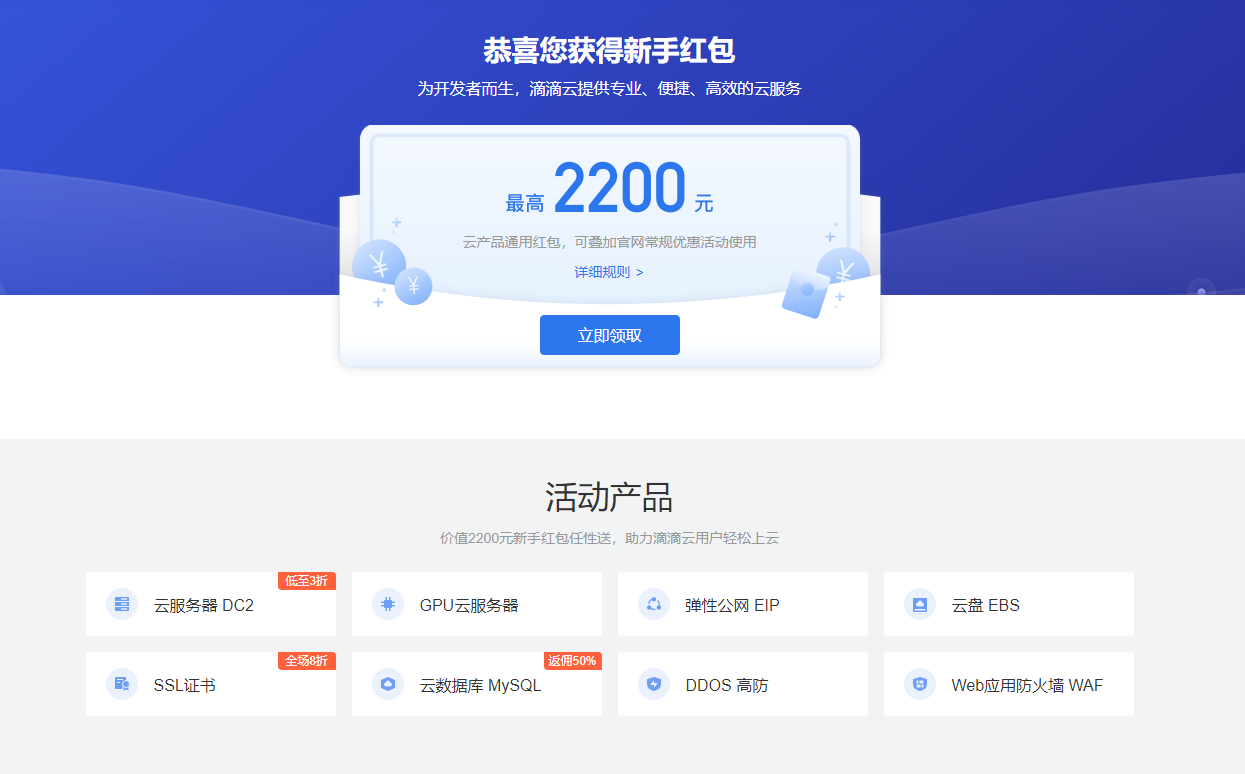
首先,我们需要一个账号,打开上面的地址右上角注册登录即可。或者直接点击2200(满减套路)下面的立即领取 。这个优惠对于买的多的人来说有用,买少的人基本没用。但是总的来说,滴滴云的服务器是真便宜,看着看着我又买了一个台web服务器。
创建服务器可以通过两个通道。
一个是通过https://www.didiyun.com/production/gpu.html 。 点击“GPU云服务器” 或者下面的“低至2.78立即体验”
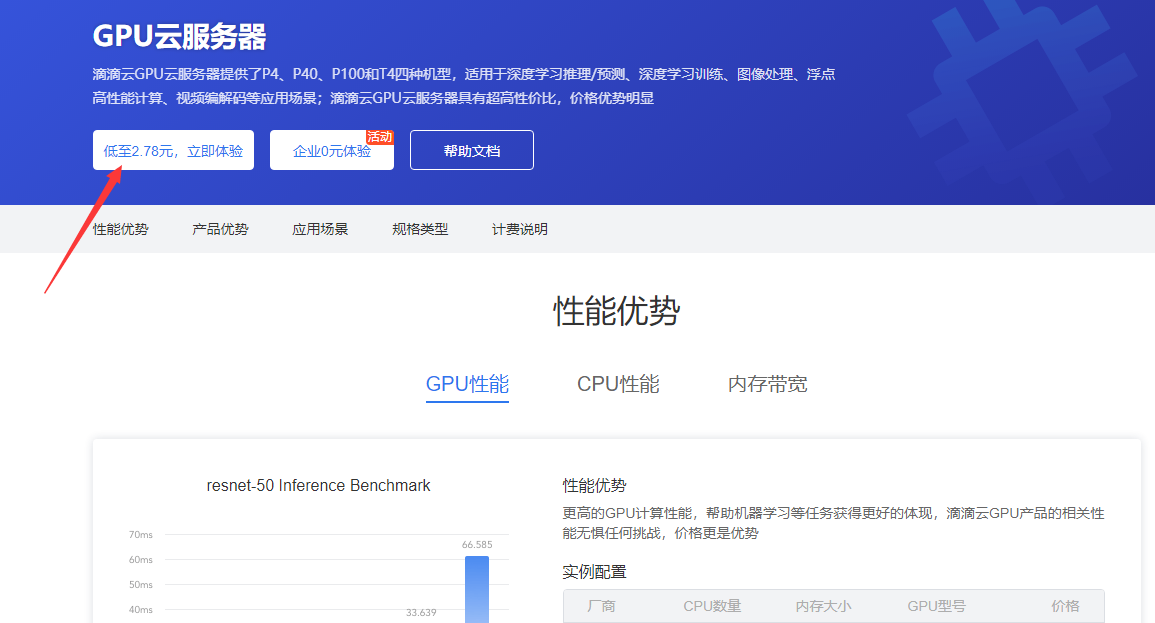
另一种方法是通过后台 所有产品-》云服务器(DC2)-》创建云服务器。
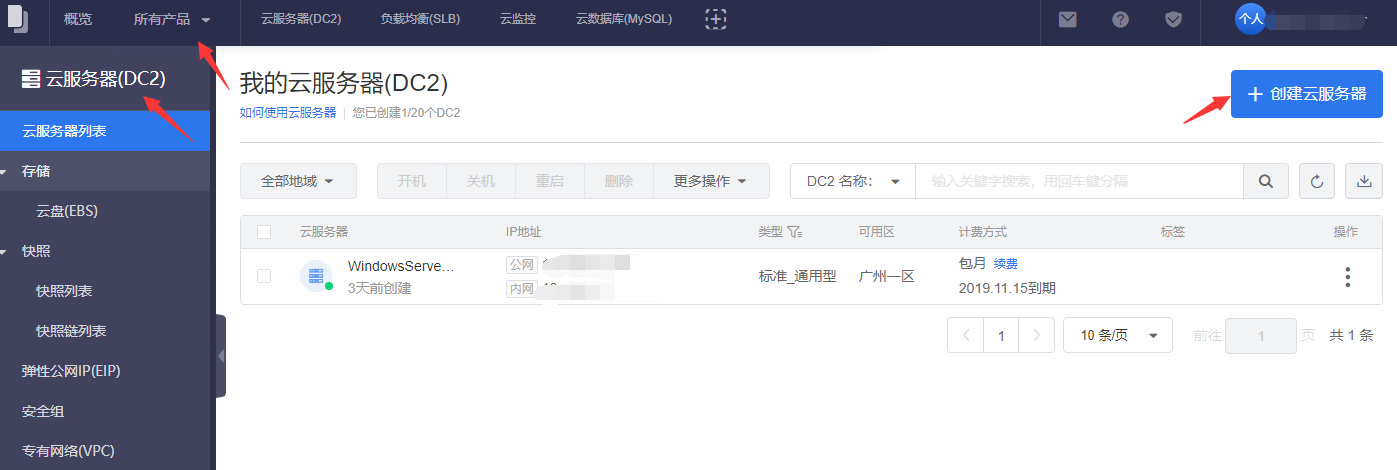
以上两种方式都会进入同一个页面。 滴滴云的付费方式有两种:包月和按时长。 如果长期使用肯定是包月实惠,如果是短期使用,那么用按时长比较方便实惠。
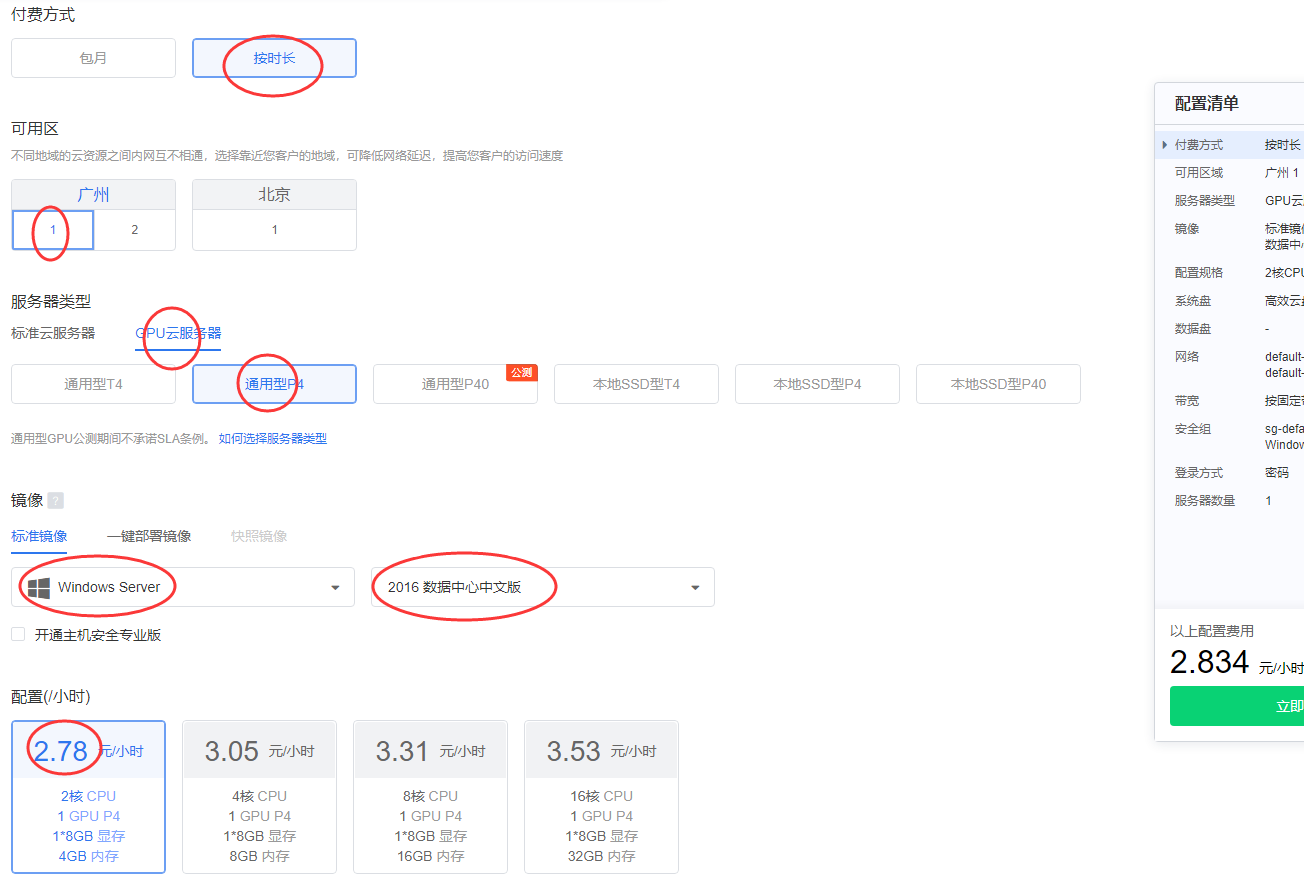
我只是为了演示,所以选择了按时长收费。
地区为广州一区,
显卡型号为 P4。 P4是各大平台都支持的显卡,也是云端最便宜的显卡,显存为8G。
镜像为Windows Server 2016 数据中心中文版,DeepFaceLab对window支持很好,安装和使用方便。
Server2016和我们平常使用的Win10几乎是一毛一样,没有使用门槛。
配置为2核8g显存4g内存,显示价格为2.78元/小时。
如果你想要切图快点,可以选CPU多一些的,如果你要想要共享内存,可以选内存大一些的。
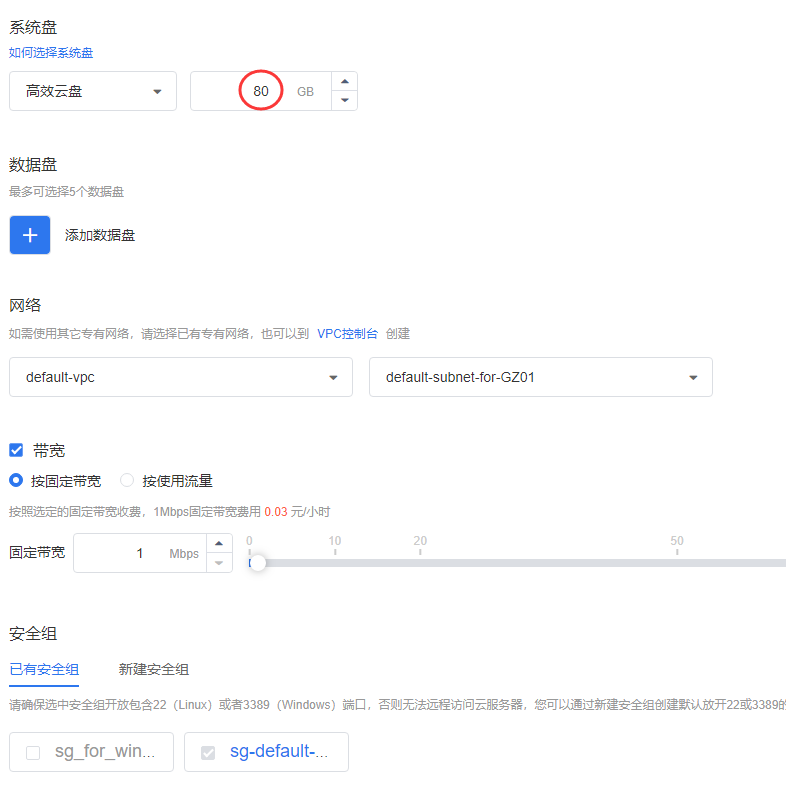
系统盘80G ,window系统比较消耗空间。这个尽量大点,价格也不贵。
带宽 1M,这个无所谓,一般服务器上行带宽是不限制的(服务里下载东西不限速)
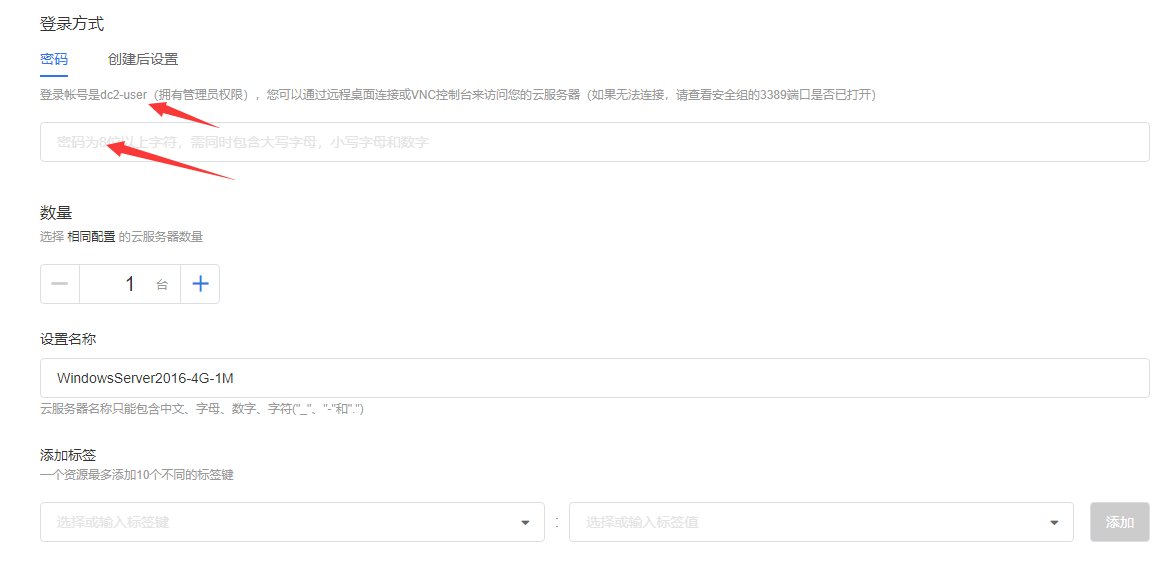
登录方式。这一步需要留意下,这个密码后面登录的时候需要用到,密码需要8位以上,同时包含大小写字母,数字。
用户名为:dc2-user ,所有用户都是一样的。
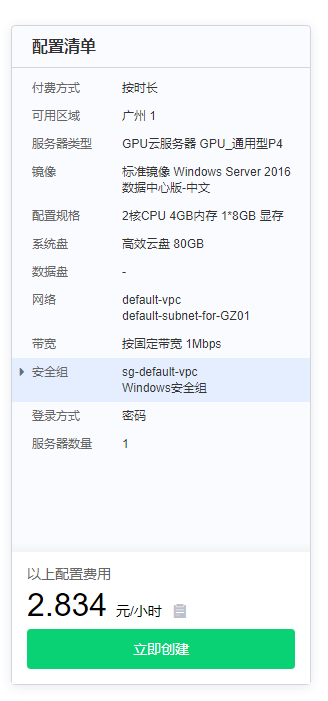
所有选项都配置完之后,右边会显示一个配置清单,底部显示了价格,点击立即创建.
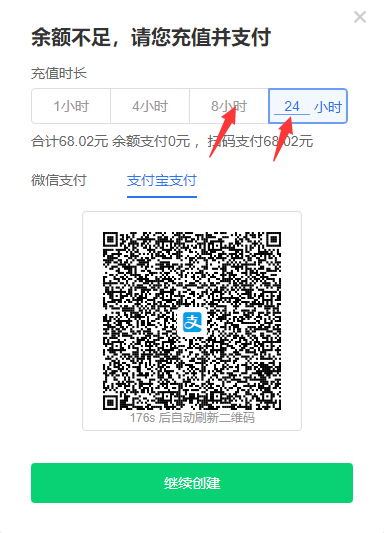
跳出支付页面。支付页面可以选择充值的时长。1小时,4小时,8小时,N小时,可以根据自己情况来。
选好后扫码支付即可。这里只是充值,钱并不是直接使用,而是根据时间慢慢减少。
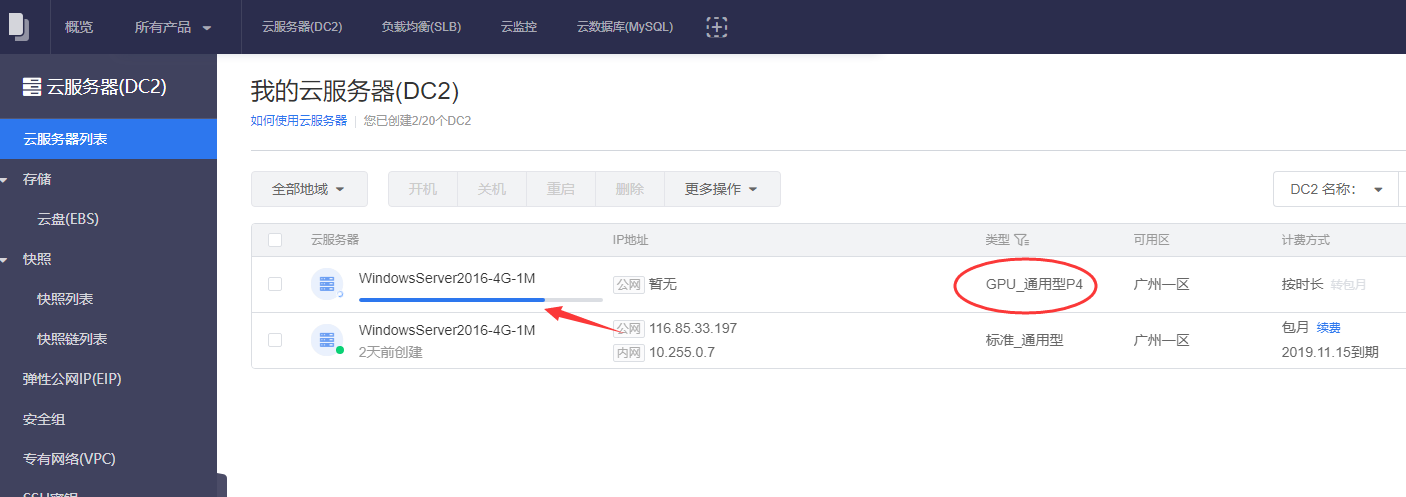
支付后会跳转到后台。稍等片刻,服务器立马就可以使用了。
2.连接服务器
服务器已经创建成功,那么该如何使用呢? 对于linux系统,我们一般用SSH去链接。
Windows会更加直观。云服务器都提供两种链接方式,网页版和桌面版远程连接,连接成功后和操作本地电脑没啥差别。
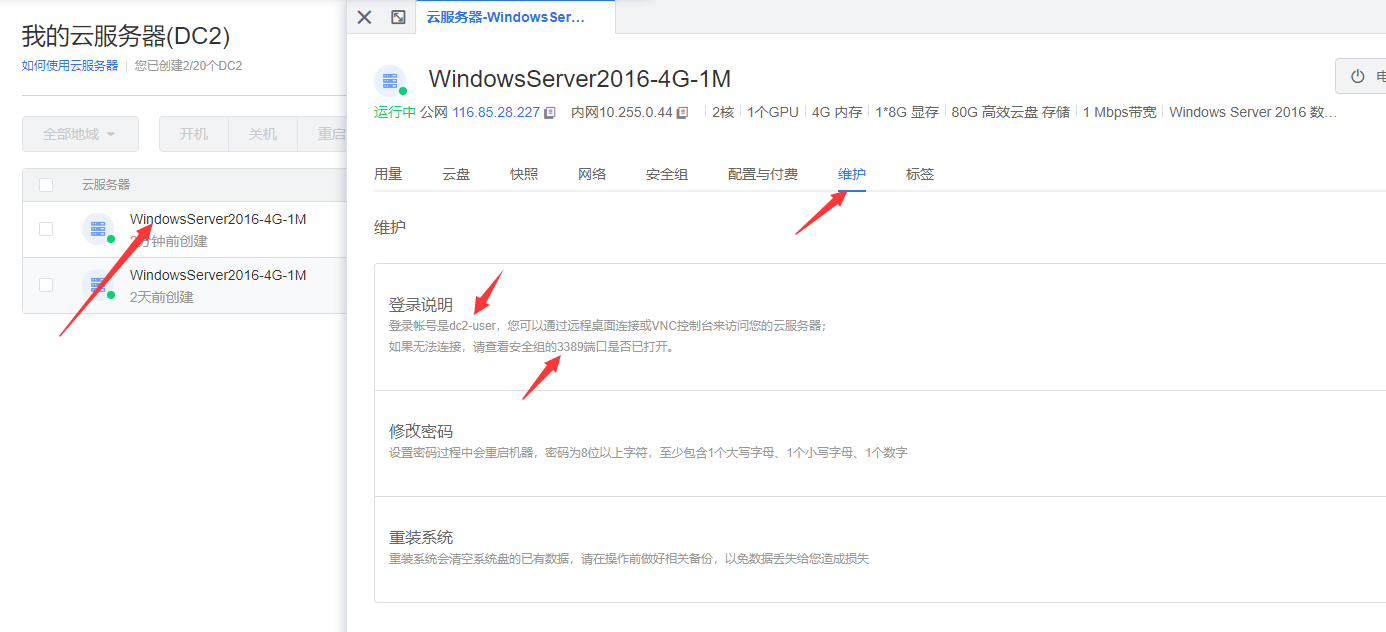
要远程登录系统,必须要先准备账号和密码。通过上图的箭头可以看到登录提示,登录账号统一为:dc2-user ,密码就是创建是输入的密码。
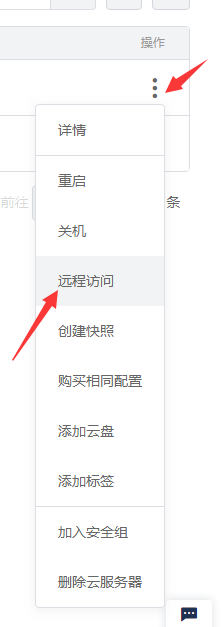
网页远程:点击服务器右侧的三个小点图标,弹出菜单中点击远程访问。
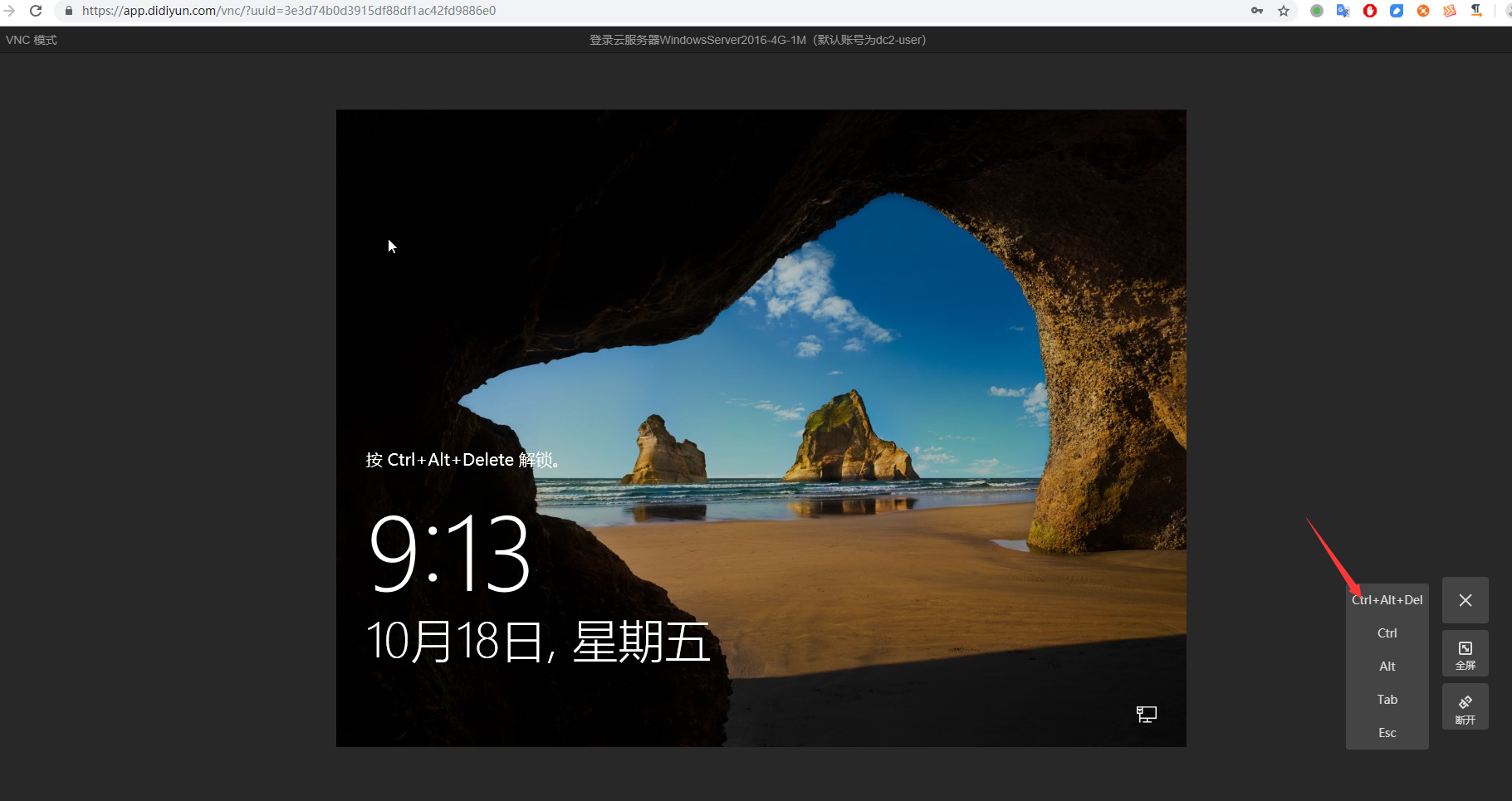
点击Ctrl+Alt+Del
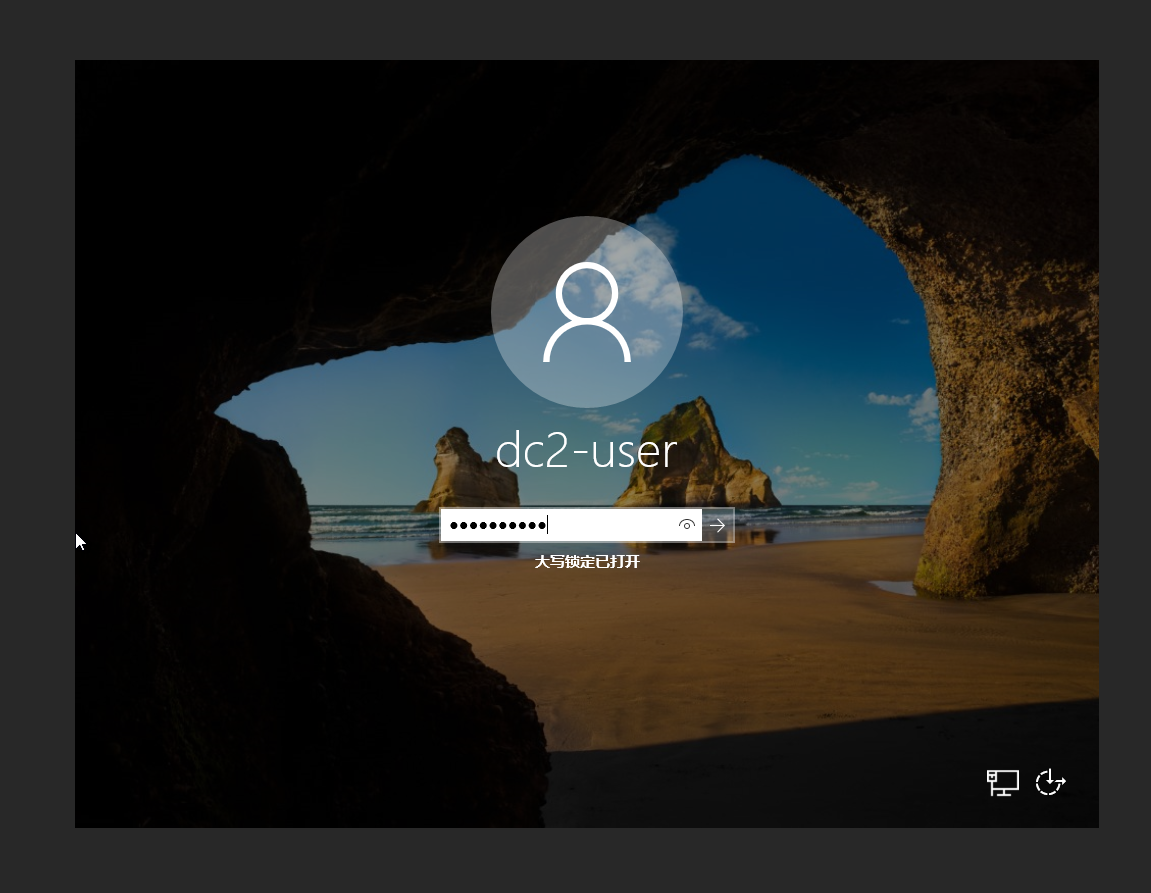
账号:dc2-user
密码:自己想
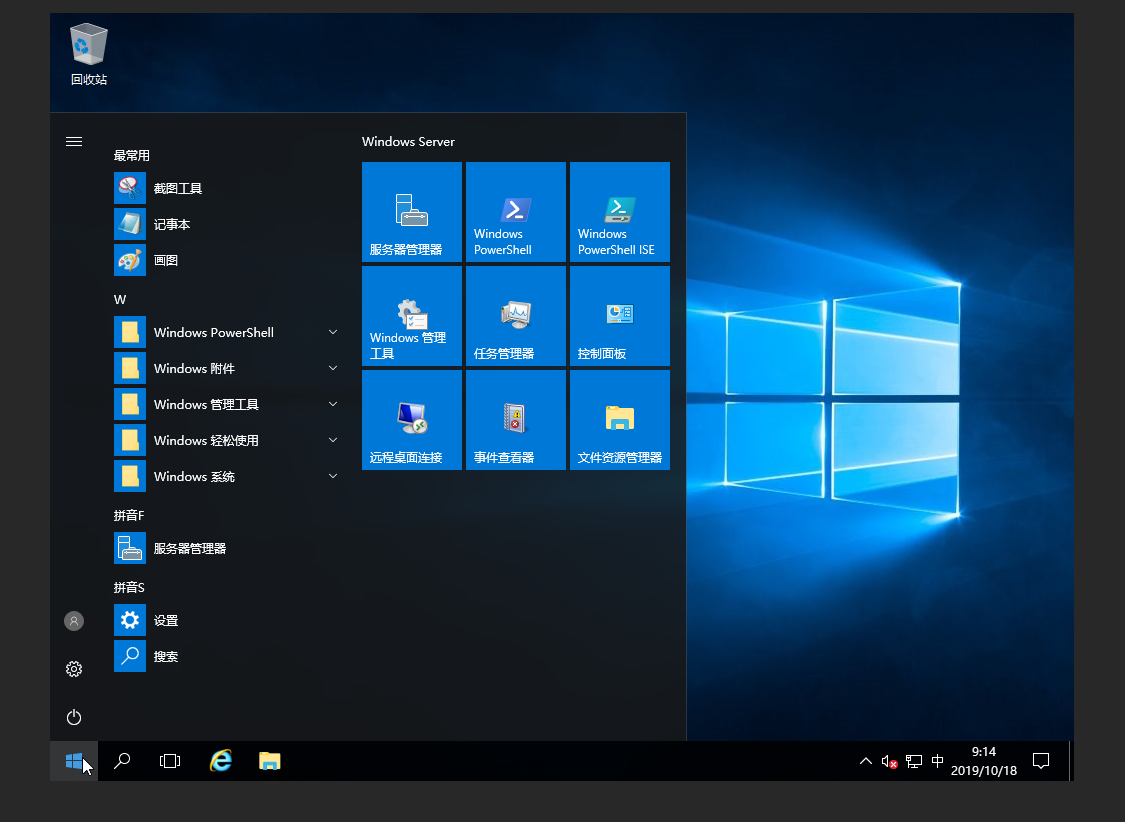
登陆后显示熟悉的窗口,因为是网页版操作并不是很顺畅,窗口也比较小。
方法2: 远程桌面, 操作起来比网页版舒服。
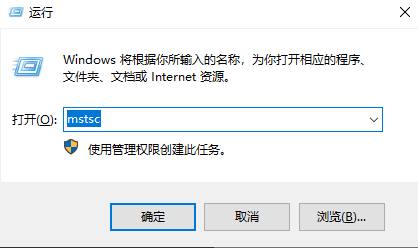
通过快捷键Win+R弹出运行窗口,输入mstsc打开远程桌面连接。这个软件是window自带的,无需安装。
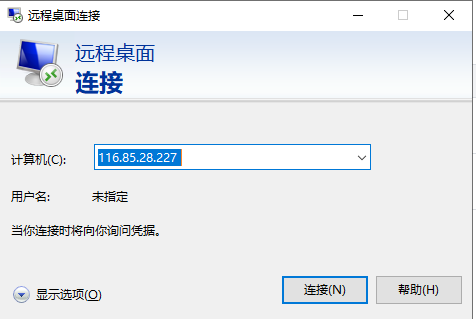
输入你服务器的公网IP ,这个IP从上面的服务器列表中可以看到。

输入账号密码,和前面的方法一致。
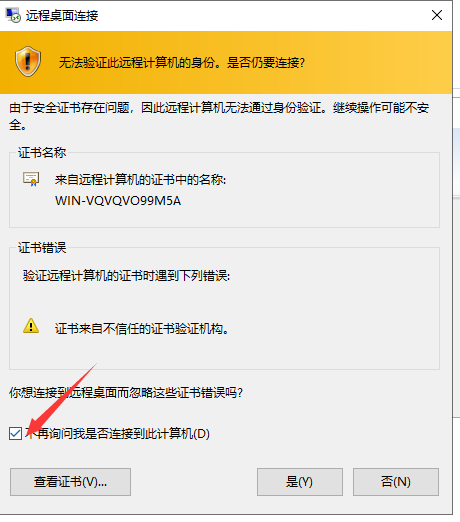
勾选,不再询问,点击“是(Y)”
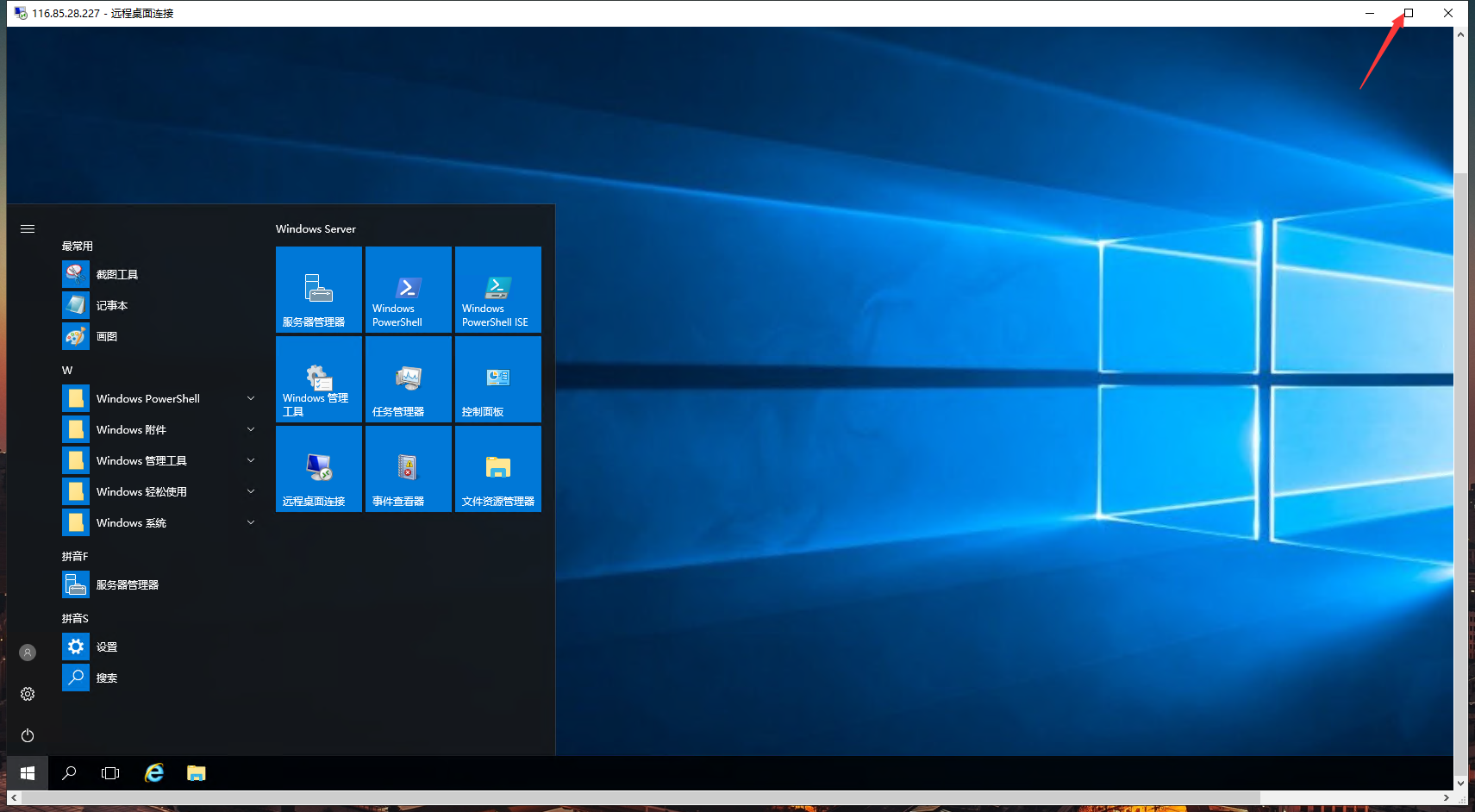

如果密码没错,你肯定会登录成功,登录成功后点击右上角的全屏按钮,你立马就进去了一台全新的电脑。 鼠标移到屏幕顶部中间位置会出现一个小工具条,可以选择退出。
3.配置服务器
DeepFaceLab window版本的配置其实非常简单,记住两个字:驱动驱动驱动。 驱动是唯一依赖。为了使用DeepFaceLab你大概需要准备几样东西
1.一个浏览器,我习惯用Chrome
2.DeepFaceLab 软件
3.显卡驱动程序。
4. GPUZ 查看工具(可选)
安装chrome
安装Chrome,这个非常简单,打开系统自带的IE,然后百度搜索Chrome或者直接输入下图中的网址https://www.google.cn/intl/zh-CN/chrome/
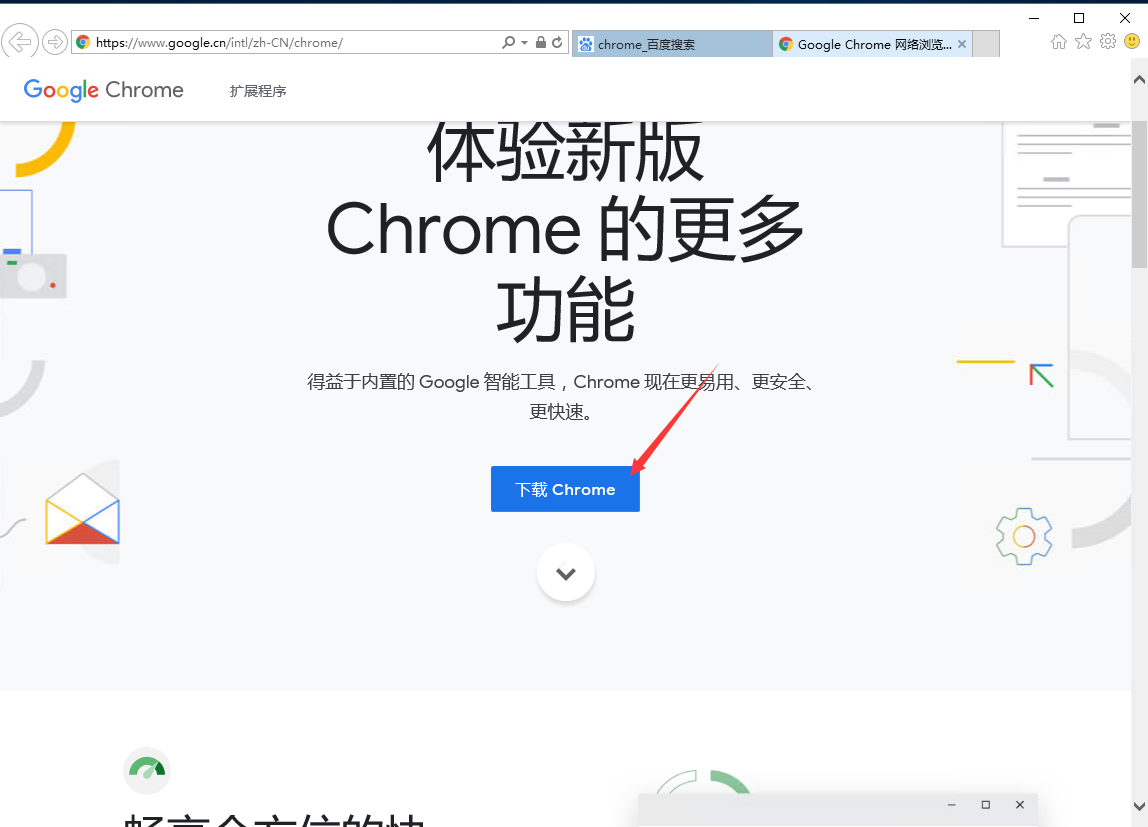
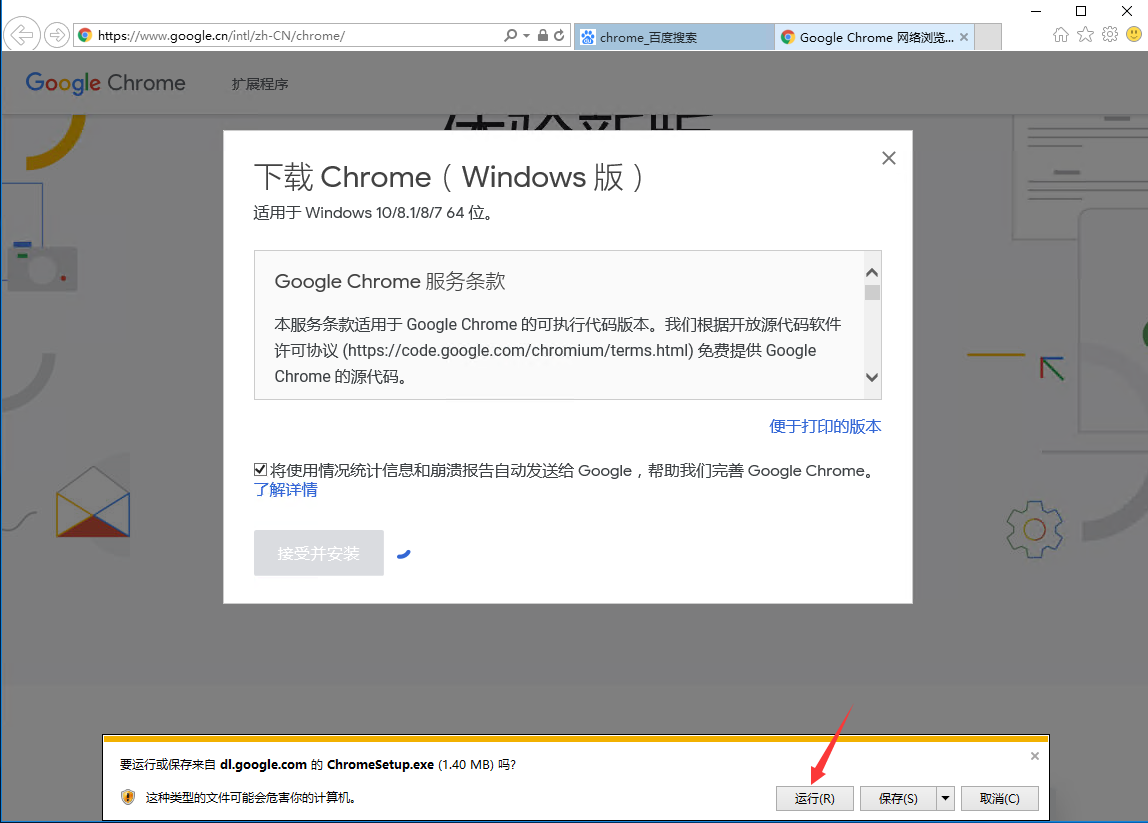
点击下载chrome,浏览器底部运行 即可。 这个过程无需代理就能完成。
获取 DeepFaceLab 软件
因为DFL的文件大于1G,而服务器是按时间收费的,所以如何快速获取DeepFaceLab成为一个大问题。
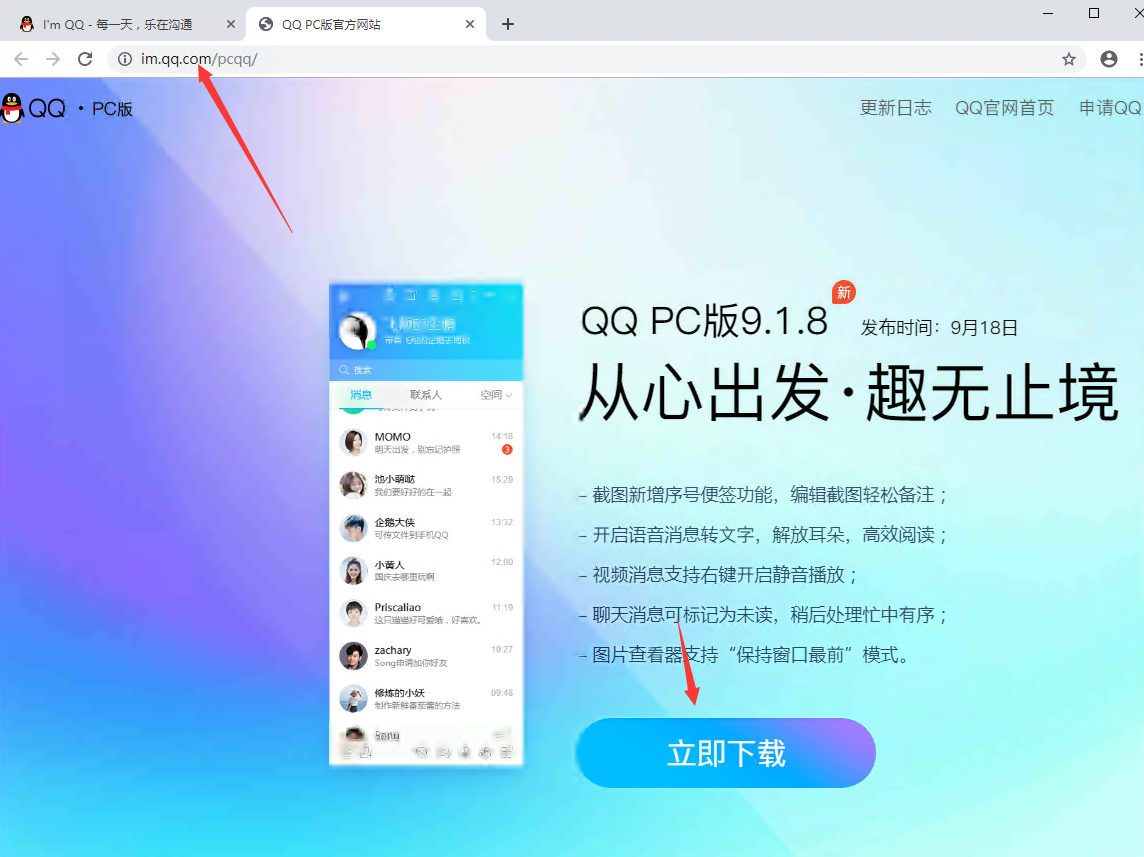
我是使用了两种方式,一种是下载QQ,登录QQ,然后去群里659480116下载群文件。这种方式速度大概能达到1M/s
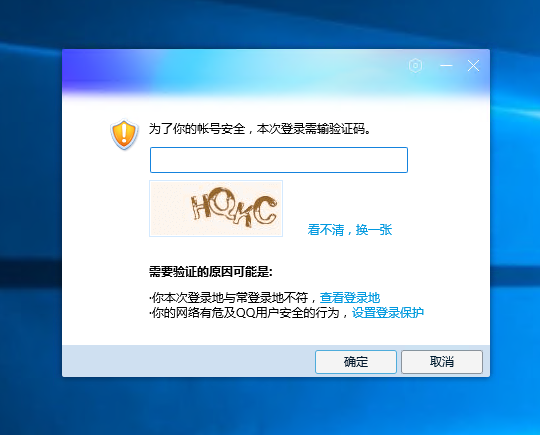
但是有一个事情比较恐怖。
因为是异地登录,需要验证码,需要手机验证,更恐怖是直接把我号冻结了,还是提示“该账号涉嫌传播违法信息” (你M啊~~)还好立马自动恢复了。
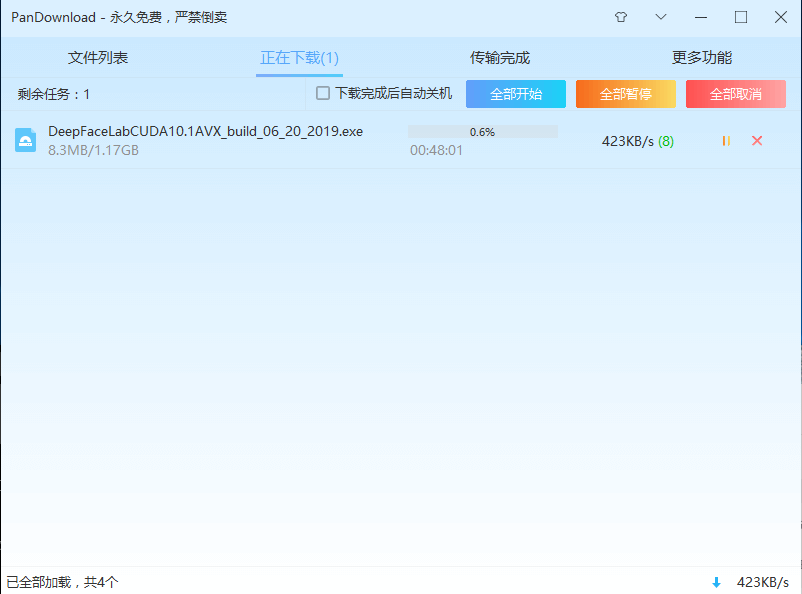
另外一种方式是用百度网盘。但是百度网盘没有会员的速度大家懂得,所以必须使用pandownload辅助工具。工具如何使用不展开讲了,我在滴滴云上的速度大概为500KB/s。
有百度云VIP的那就下载一个客户端,这样以后传文件也方便。
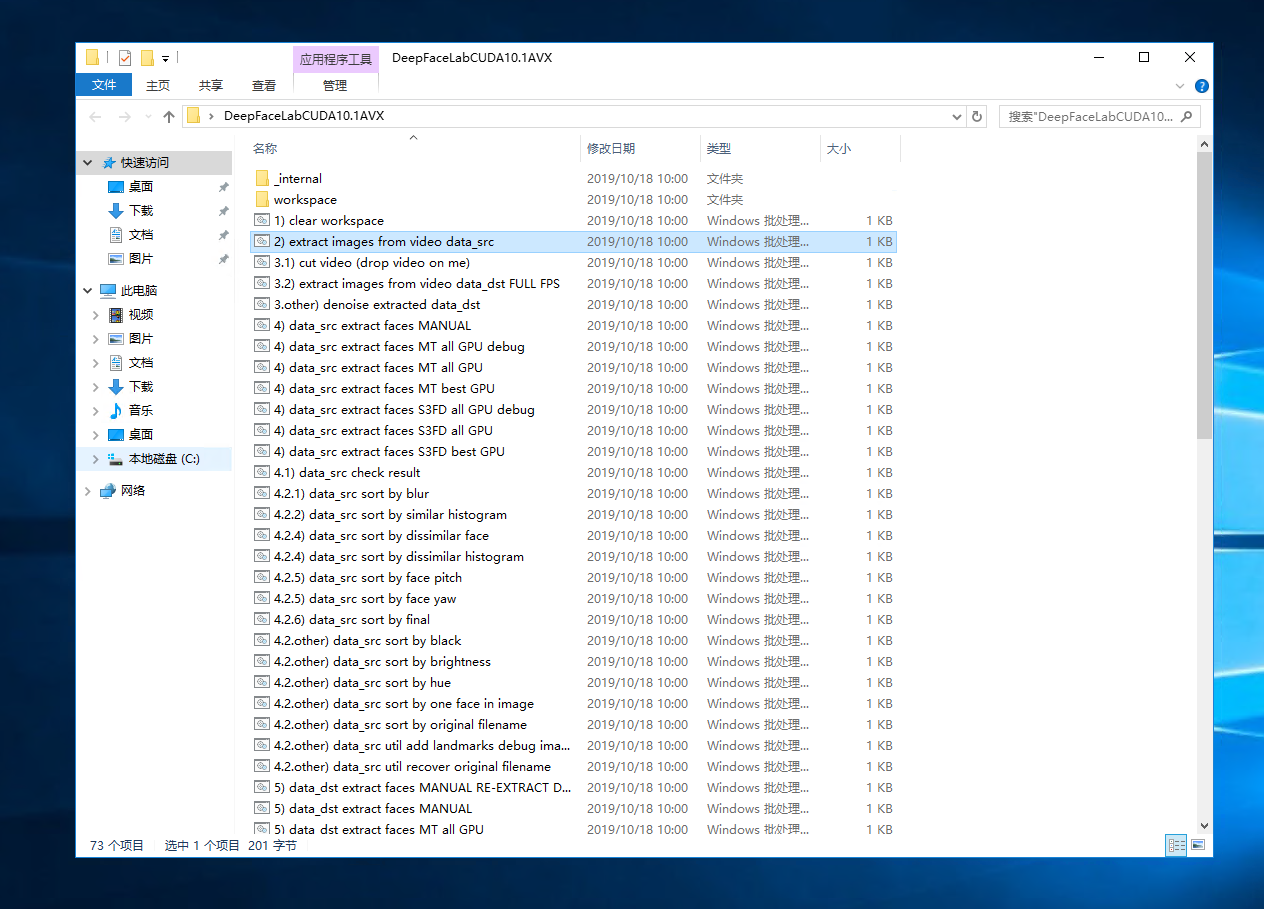
完成后,直接双击exe解压,然后就和本地一模一样了。
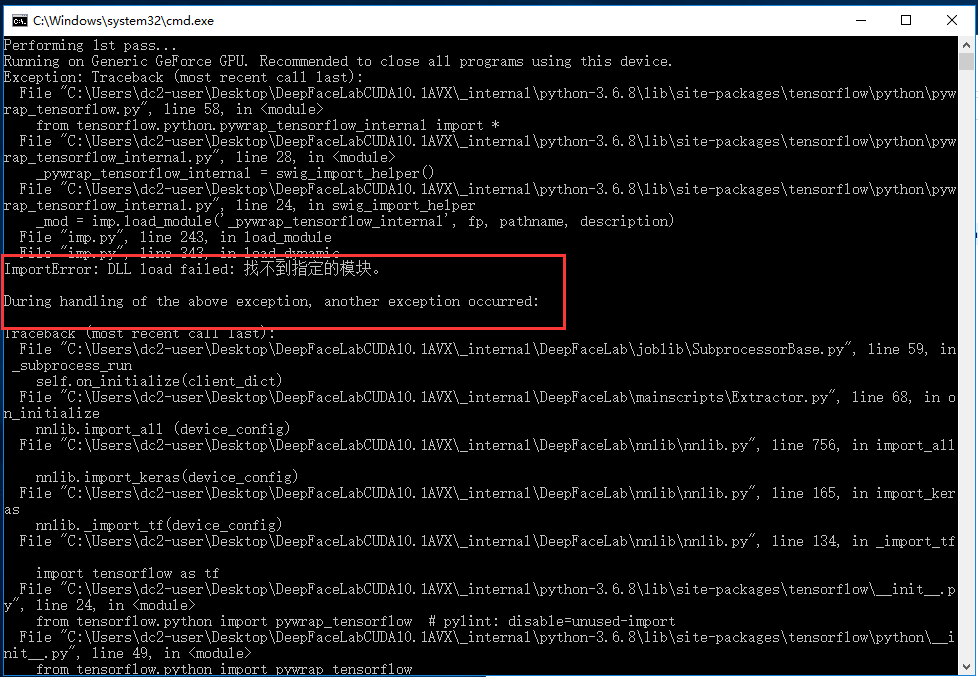
这个时候你如果去一步一步执行,第四部肯定会报以上的错误,因为你的云服务器现在还没有驱动。所以,下一步就是安装驱动。
安装显卡驱动
官方驱动地址:https://www.nvidia.cn/Download/Scan.aspx?lang=cn
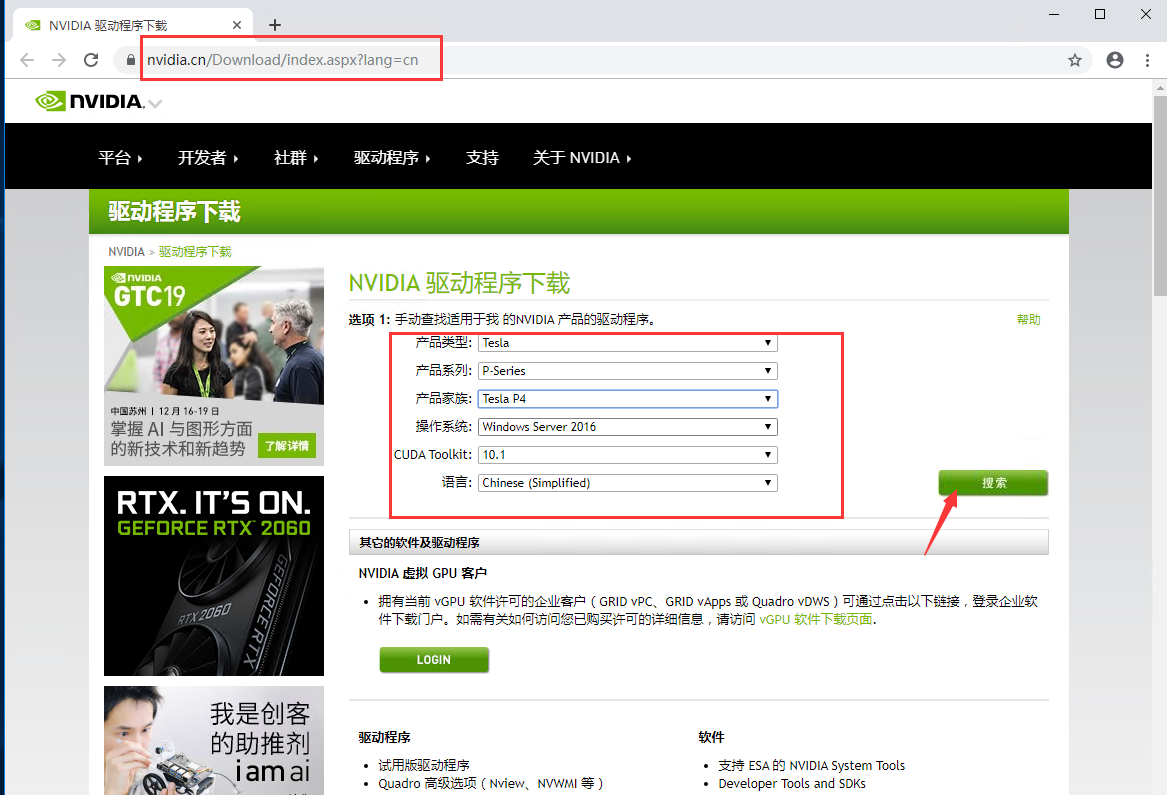
打开后需要做一些选择,我这里演示的显卡为Tesla P4 ,选择如上,如果你是其他显卡,只要产品系列,和产品家族重新选一下即可。其他选项肯定都是一样的。

选择完成后点击搜索,查询到一个426.23的驱动,点击下载即可。
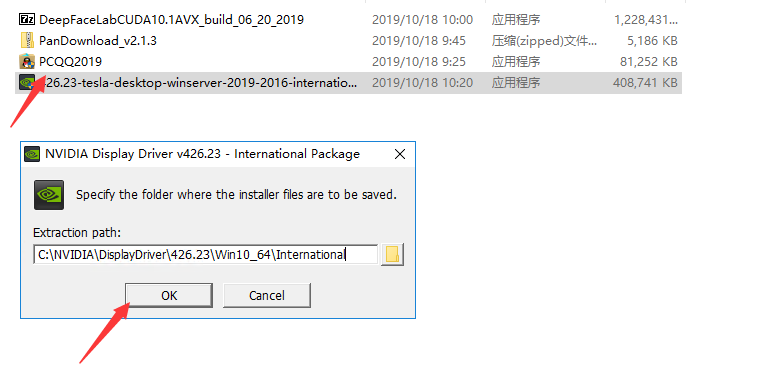
下载完成后双击启动安装,第一步是选择路径,默认OK即可。
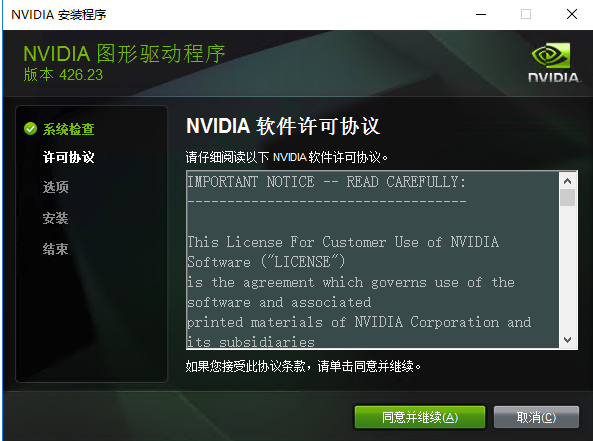
同意并继续
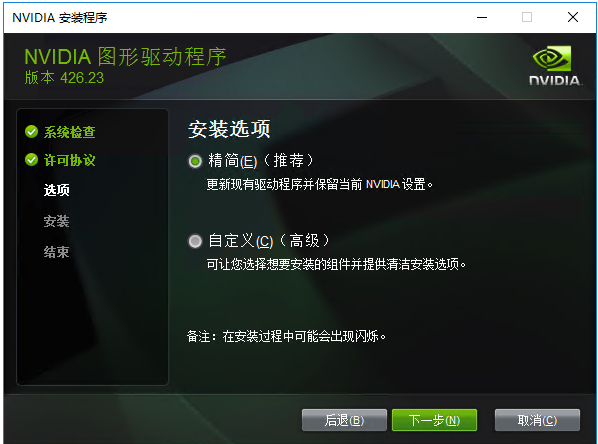
精简,下一步
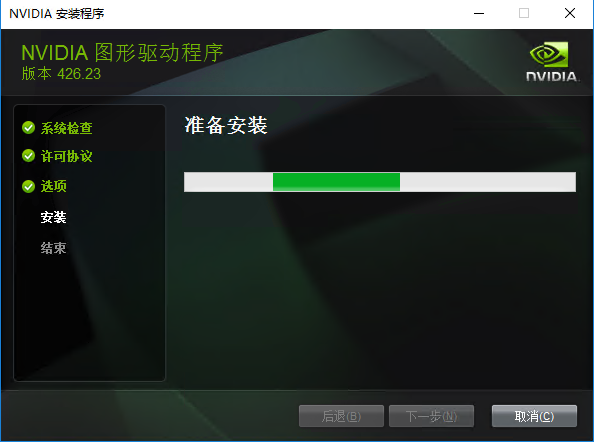
稍等片刻

安装成功,显示图形驱动程序426.23已安装,点击关闭。 安装完成后,控制面板里验证一下。
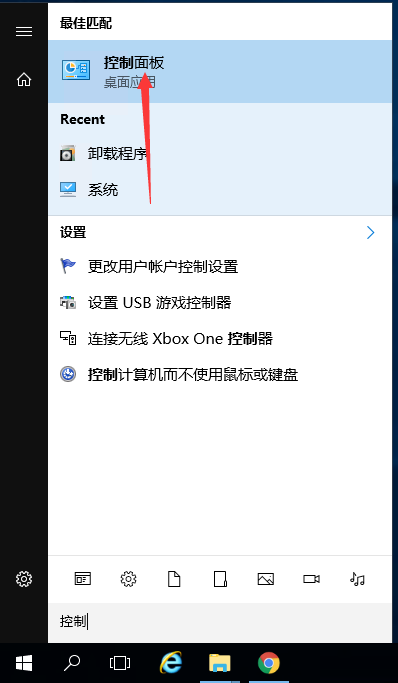
点击左下角的window图标,搜索控制面板,进入控制面板。
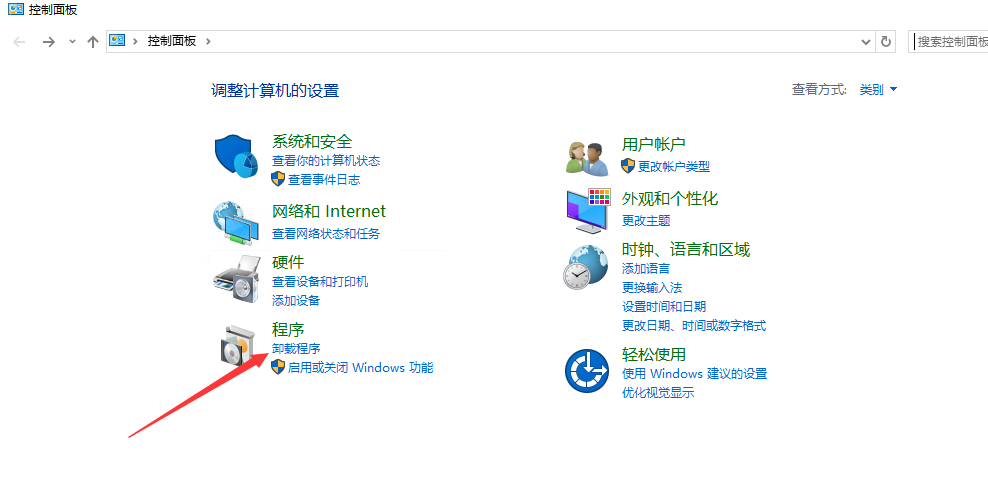
程序,卸载程序。
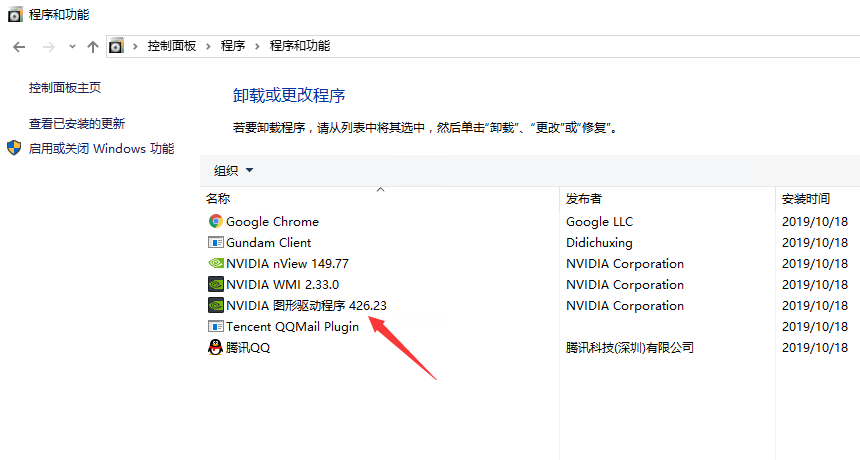
因为是全新的系统,这个界面非常干净。可以很快看到NVIDIA图形驱动程序426.23 ,100%安装成功。 然后就可以愉快的玩耍了,具体的使用参考DeepFaceLab入门教程。
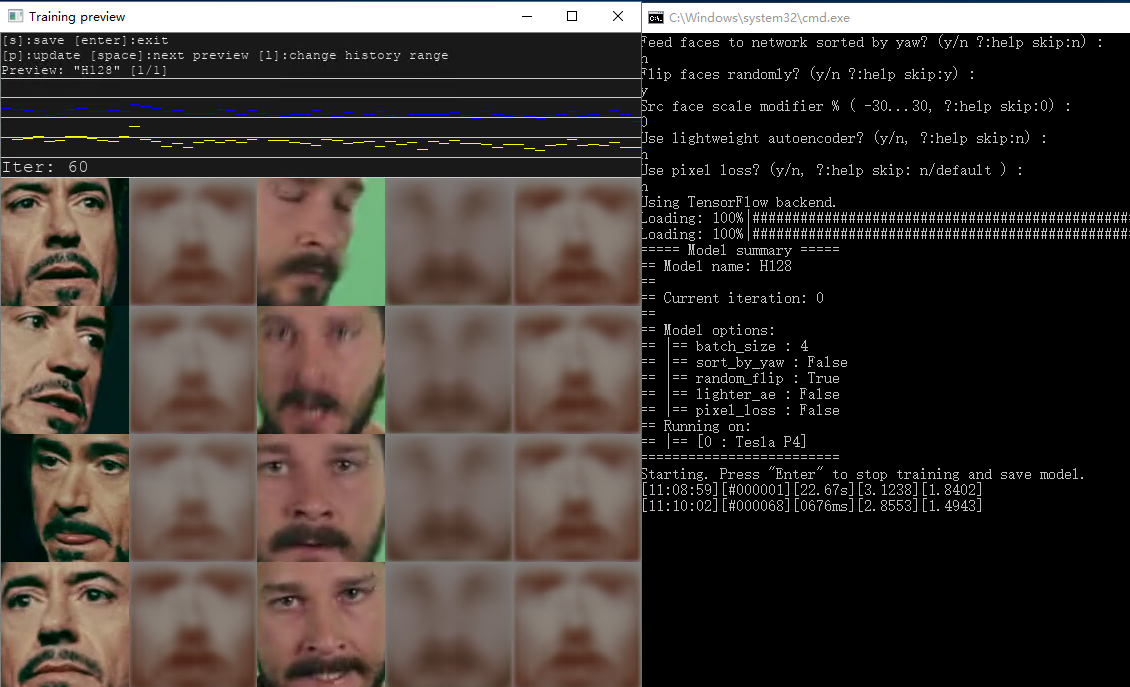
H128模型 , P4速度还是比较一般,T4 16G会快很多,P40 24G 这个显存超给力。
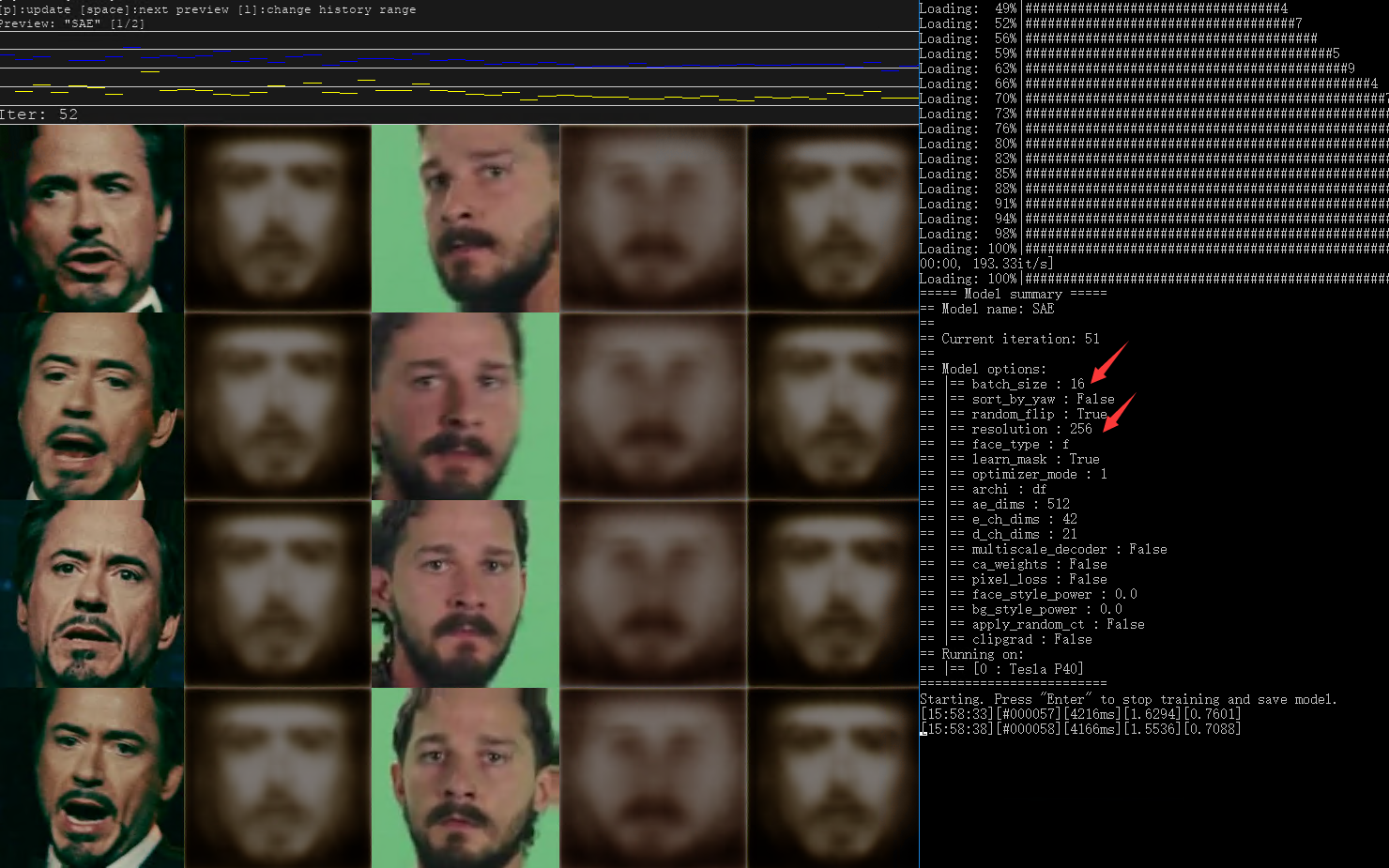
SAE BS轻松开到64, SAE256 开到16, 大显存就是厉害。
如果你熟悉,云服务器配置,远程桌面的使用,Deepfacelab的使用,那么整个过程其实非常简单,主要的时间都是消耗在下载过程。 有一种方法可以让你秒速获取所有软件,同时无需配置,可以直接使用,但是因为滴滴云不支持创建和分享镜像,所以我也无解了。大家要用的话,只能自己下载了,怎么快怎么来。
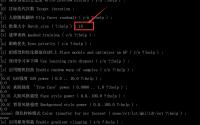


这是不是传说中的真·云玩家 哈哈哈
真·云 玩家!
楼主大大,使用鲁大师在云服务器上自动安装驱动可以吗?不知道鲁大师里面的下载速度会是多少。
不行,今天刚刚试了!鲁大师完全无能为力。
刚才评论了不见了
作为练手,应该使用多长的src和dst视频呢?因为如果视频太短,那么切到的脸部图片数据集太小会导致神经网络学不到东西,即使练多长时间都不可能有好的丹,如果视频太长,那么时间又太长,练手效率太低。所以希望您能给出个经验值!